安装前准备:
1.准备一个可以正常使用的U盘,最好大于4 G,下载优启通U盘启动盘制作工具制作U盘启动盘;
2.下载GHOST WIN7系统镜像的一般格式是ISO或GHO,将启通U盘启动盘复制粘贴。
第一步:将准备好的优启U盘启动盘插入电脑USB在接口上,重启计算机,连续按U盘启动快捷键,然后弹出窗口如图所示,找到U盘(通常在几个选项中之一是相关的USB或者你插U盘的品牌名称,就是要找的U盘),按“↑↓选择U盘,然后按回车键确认:
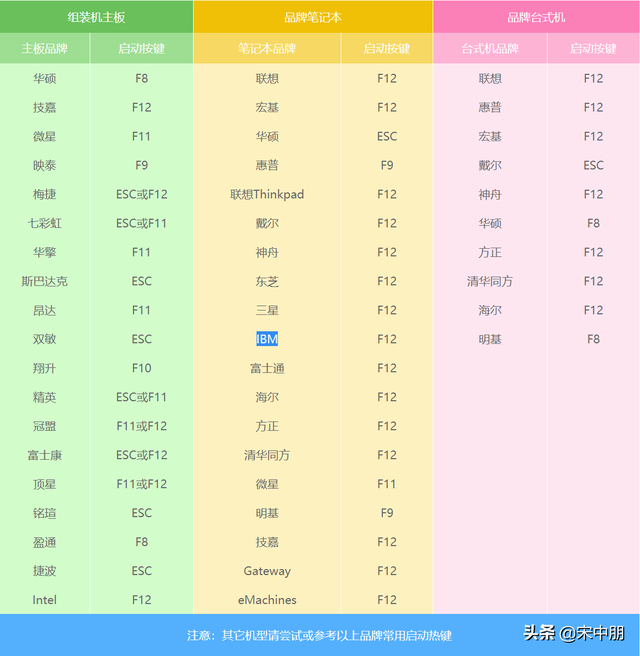
操作前提:必须先用通用pe制作启动盘的U盘插入电脑主机USB接口,然后重启计算机。
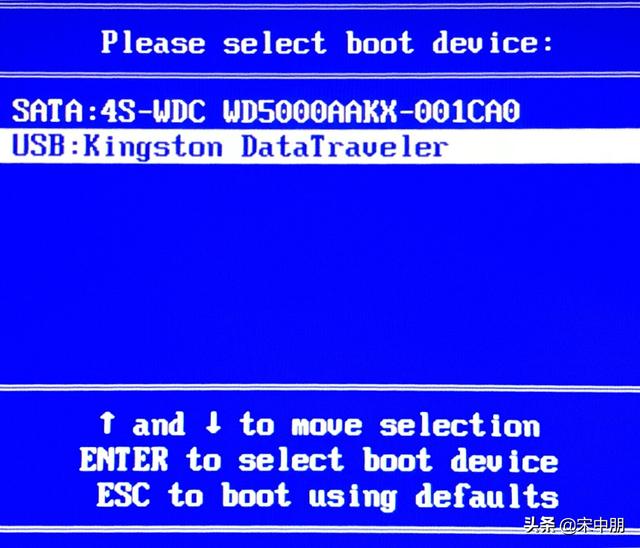
第二步:然后进入优启通主菜单,选择02运行优启通Win8PE(超强兼容)选项:
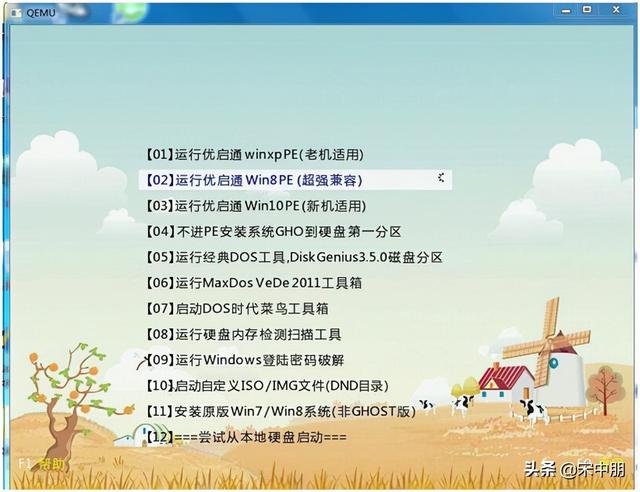
第三步:PE启动后,自动加载进入PE系统桌面,鼠标双击一键安装系统图标:
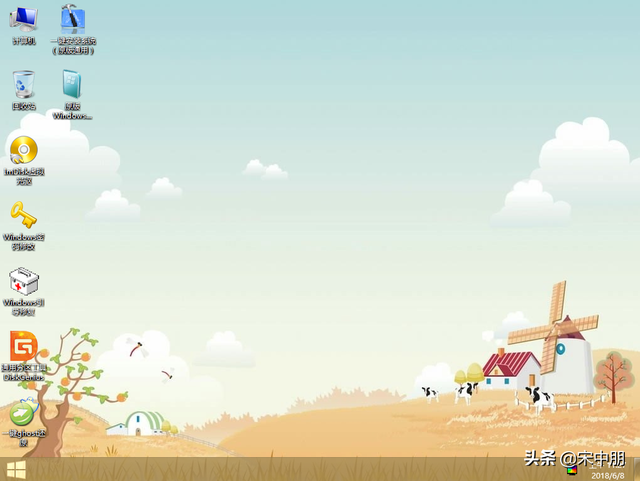
第四步:在弹出窗口中,U盘中应准备镜像文件WIN7系统镜像选择7系统镜像,点击执行:
相关影片资源迅雷下载推荐
优盘文件防复制-(优盘文件防复制怎么破解)
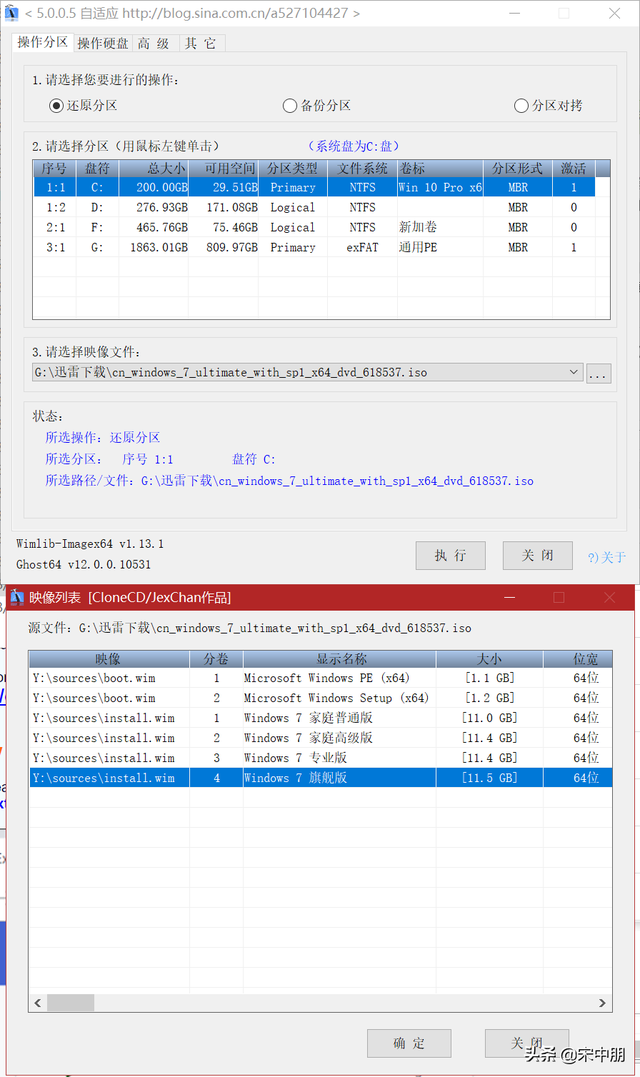
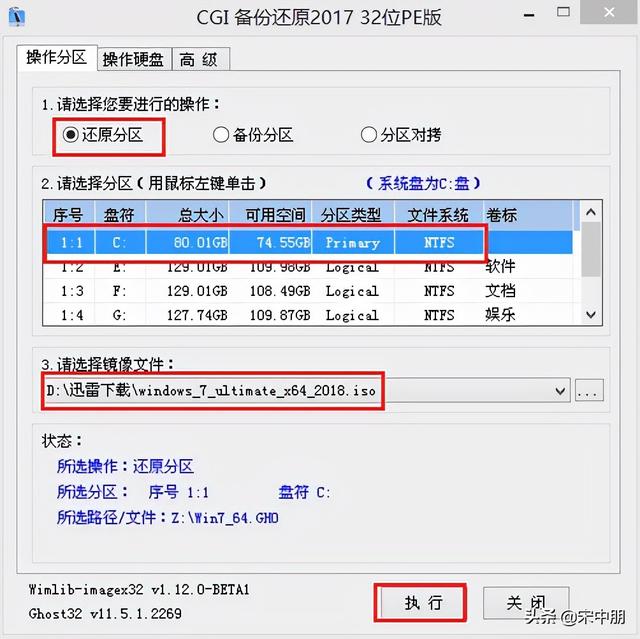
第五步:此时弹出提示窗口勾选完成后重启,点击确定执行操作:
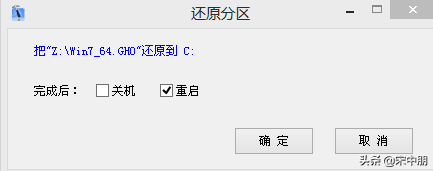
第六步:此时弹出GHOST恢复界面大约需要2~3min,耐心等待:
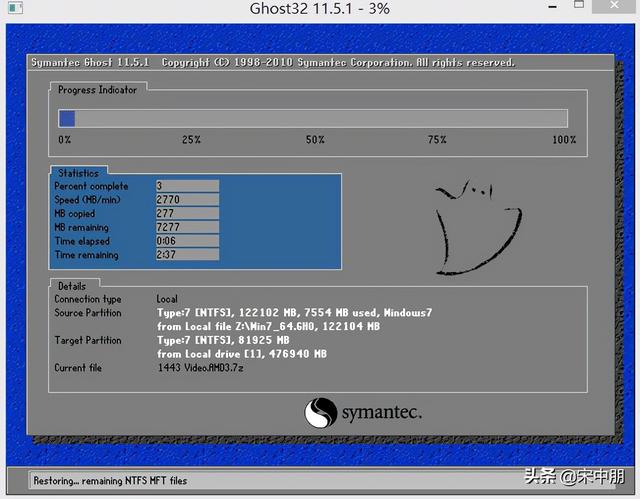
第七步:在重启过程中,系统将内部部署约3~4min,耐心等待完成即可进入桌面:

第八步:以上是优启通U盘安装WIN7系统详细教程!

相关影片资源迅雷下载推荐
快启动如何进入u盘启动-(快启动如何进入u盘启动界面)
版权声明:除非特别标注,否则均为本站原创文章,转载时请以链接形式注明文章出处。

